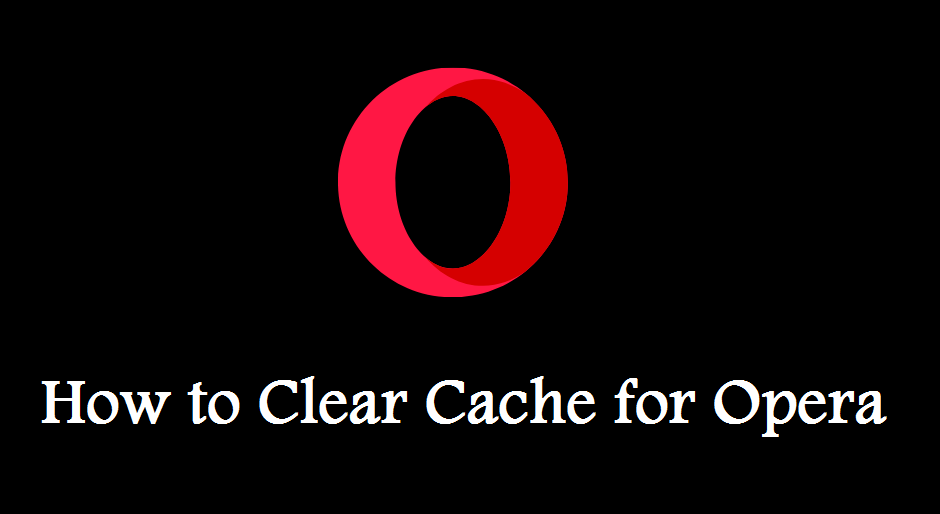
Cache مرورگر در واقع محل ذخیره سازی موقتی برخی از فایلهای وب است. زمانی که کاربر از سایتی بازدید میکند، این فایلها در مروگر او ذخیره شده و چنانچه مجدداً به آن سایت برود، مرورگر فایل مربوط به آن سایت را در cache خود پیدا کرده و آن را به کاربر نمایش میدهد؛ بدین صورت نیازی به دانلود مجدد آن فایل نیست و در نتیجه سرعت بارگیری سایت افزایش مییابد.
مرورگر opera، به عنوان یکی از قدرتمندترین و پرسرعتترین مرورگرهای عصر حاضر به حساب میآید که دارای رابط کاربری جذابی است. اما گاهی اوقات ممکن است کاربران در هنگام استفاده از این مرورگر دچار مشکل شده و با خطاهایی مواجه شوند که دلیل آن را ندانند. یکی از دلایل ایجاد چنین مشکلاتی ممکن است پر بودن حافظه cache باشد که لازم است هر چند وقت یکبار آنها را خالی کنید.
در این آموزش، نحوه پاکسازی cache مرورگر opera شرح داده شده است.
این مطلب نیز ممکن است برای شما مفید باشد: cache مرورگر چیست؟
به منظور پاک کردن cache مرورگر Opera، روی دکمه History (شبیه یک ساعت کوچک) در منوی سمت چپ پایین کلیک نمایید.
یک پنجره جدید با لیستی از وبسایتهای اخیرا بسته شده و نوار جستجو برای یافتن نمونههای خاص در گزارش سابقه بازدید شما نمایش داده میشود.
اما، آنچه شما نیاز دارید، دکمه Clear Browser Data است؛ روی آن کلیک کنید.
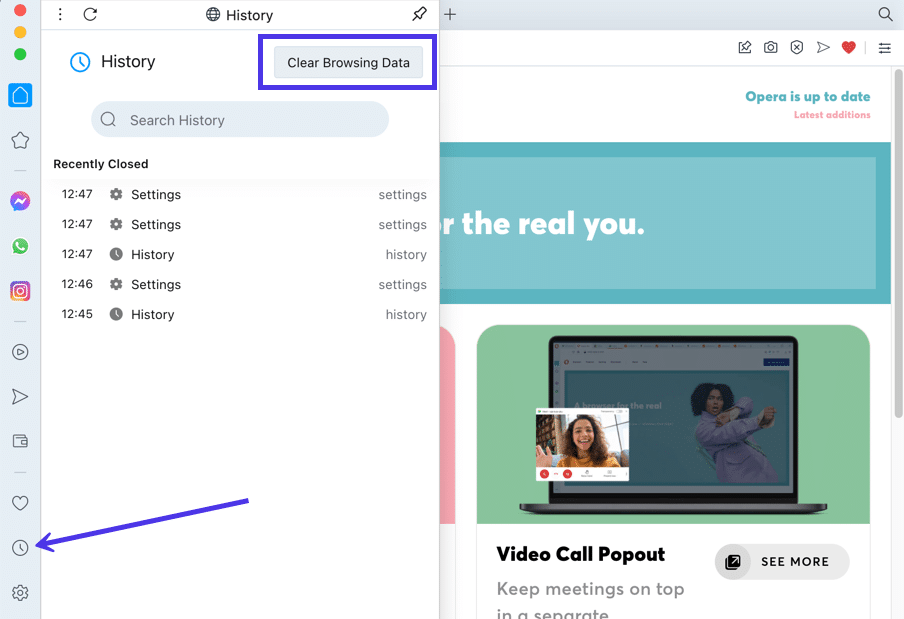
مرورگر شما را به پنجره Clear Browsing Data میفرستد و به طور خودکار زبانه Basic را نشان میدهد. در اینجا شما میتوانید مواردی مانند تاریخچه مرور، کوکیها و سایر دادههای سایت و تصاویر و فایلهای ذخیرهشده را برای پاک کردن از cache، انتخاب کرده و یا از حالت انتخاب بردارید.
با انتخاب یک محدوده زمانی مانند کل تاریخ یا فقط چند ساعت یا چند روز ادامه دهید.
برای اتمام کار، روی دکمه Clear Data کلیک نمایید.
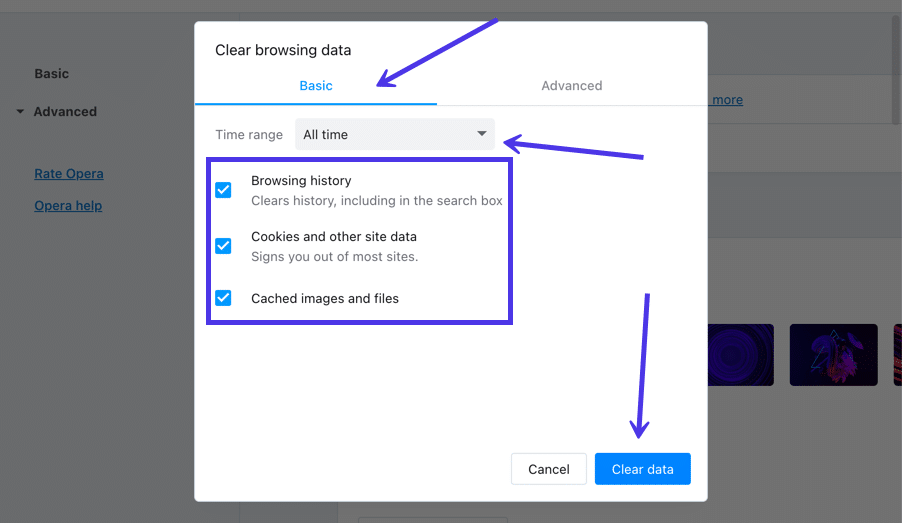
این روش، سریعترین راه برای پاک کردن cache مرورگر Opera است، اما از نظر فنی جامعترین راه حل نیست.
هنوز بیتهایی از دادهها در cache ذخیره هستند؛ آنها دادههایی هستند که عموماً برای کاربر مهمتر در نظر گرفته میشوند. به همین دلیل، opera فوراً توصیه نمیکند که کاربران مواردی مانند دادههای استفاده از اخبار یا دادههای فرم تکمیل خودکار را پاک کنند.
با این حال، ممکن است کاربر بخواهد همه چیز را از cache حذف کند. در چنین زمانی، کاربر باید به زبانه Advanced برود.
چندین چک باکس جدید ظاهر میشود، از جمله یکی برای پاک کردن سابقه دانلود (گزینه Download History) و دیگری برای پاک کردن دادههای استفاده از اخبار (گزینه News Usage Data).
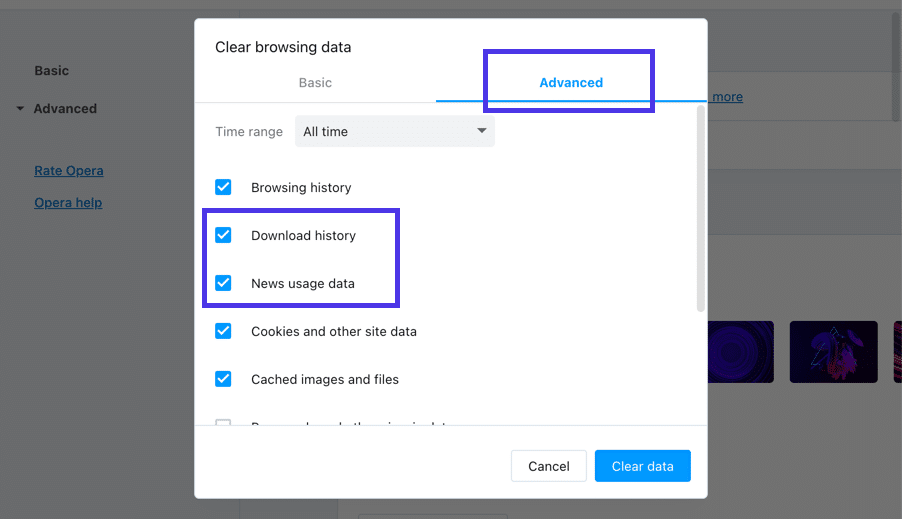
در پایینتر، کادرهای انتخاب بیشتری برای حذف دادههایی مانند گذرواژهها، دادههای ورود به سیستم، دادههای فرم تکمیل خودکار، تنظیمات سایت و دادههای برنامه میزبانیشده پیدا خواهید کرد.
مطابق نیاز خود گزینهها را انتخاب کرده و سپس روی دکمه Clear Data کلیک نمایید.
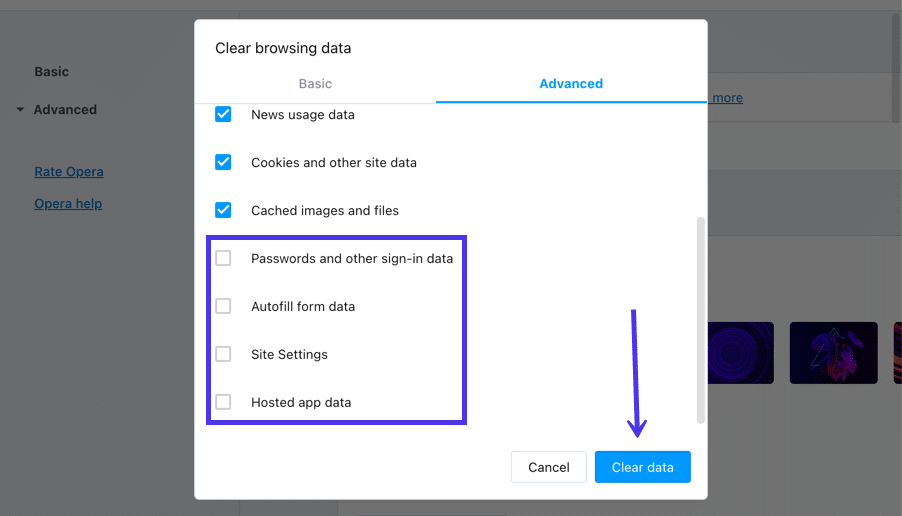
اکنون مطابق انتخاب شما، cache مرورگر opera شما خالی شده است.
در مورد پاک کردن cache مرورگر در Opera چند انتخاب دیگر دارید. یک راه دیگر برای رسیدن به همان صفحه Clear Browsing Data وجود دارد و opera بخشی را برای انتخاب خاص کوکیها برای حذف یا مسدود کردن دارد.
روی دکمه Easy Setup روی آیکون سه خط در گوشه سمت راست بالا کلیک کنید.
در منوی آشکار شده، روی Go To Full Browser Settings کلیک نمایید. از طرف دیگر، میتوانید دکمه تنظیمات را در منوی پایین سمت چپ انتخاب کنید. این دو گزینه که شبیه به شکل چرخ دنده هستند، شما را به یک مکان میفرستند.
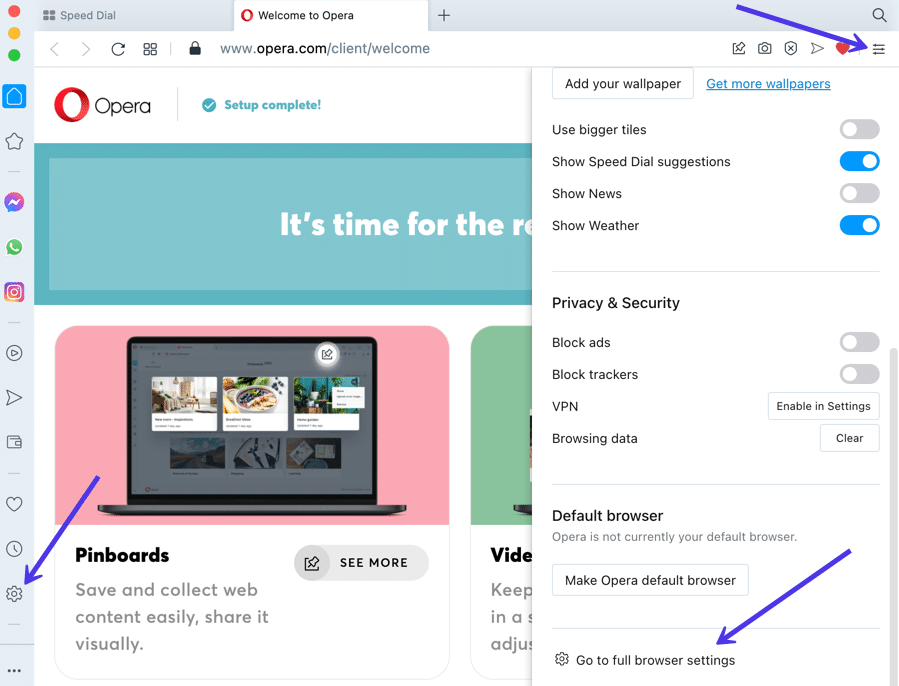
در بخش Basic، قسمت Privacy and Security را جستجو نمایید.
زبانه اول به شما امکان پاک کردن دادههای مرور را میدهد. آن را انتخاب کنید تا صفحهای باز شود که قبلاً برای انتخاب گزینههای cache برای پاک کردن در Opera شرح داده شد.
گزینه دیگر، زبانه Cookies and Other Site Data است. به منظور تنظیم نحوه مدیریت کوکیها توسط cache مرورگر Opera میتوانید از این گزینه استفاده نمایید.
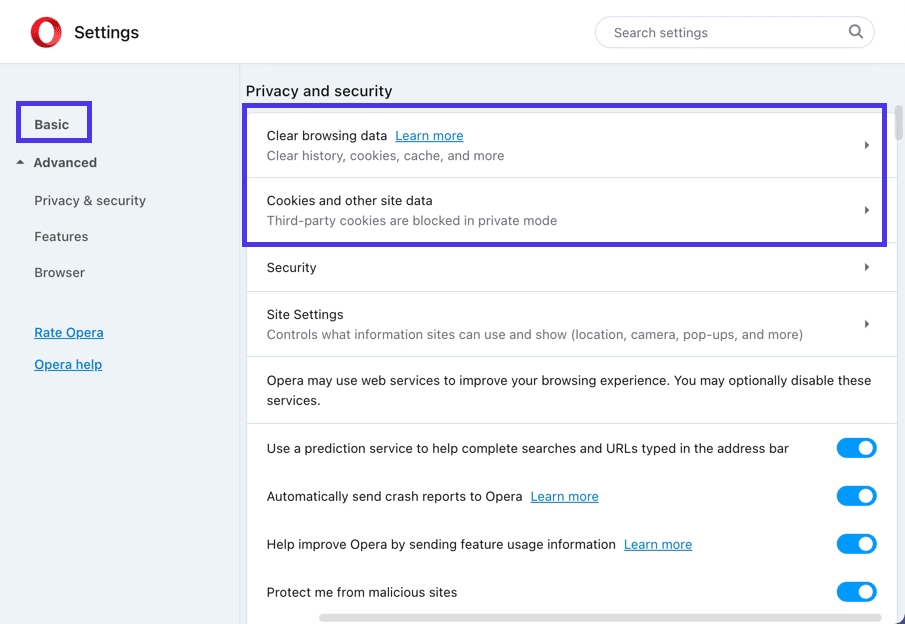
در این صفحه شما میتوانید گزینههای زیر را تنظیم نمایید:
- اجازه دادن به همه کوکیها
- مسدود کردن کوکیهای شخص ثالث در حالت خصوصی
- مسدود کردن کوکیهای شخص ثالث در حالت کلی
- مسدود کردن همه کوکیها
علاوه بر این شما میتوانید مرورگر خود را به گونهای تنظیم نمایید که هر زمان که opera را میبندید، cache پاک شود. برای انجام این کار، کافیست گزینه Clear Cookies and Site Data When You Quit Opera را فعال کنید.
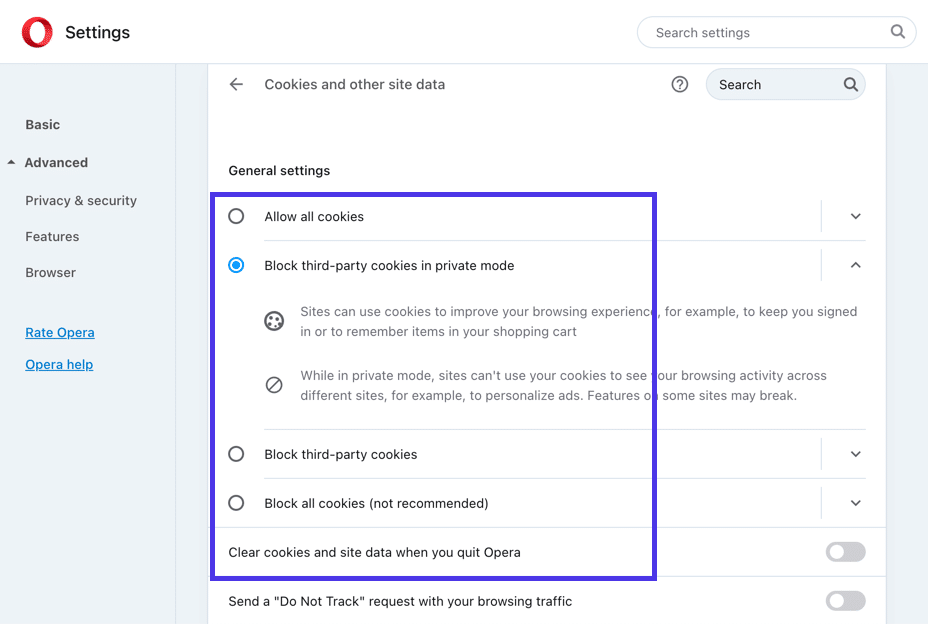
منبع:
kinsta
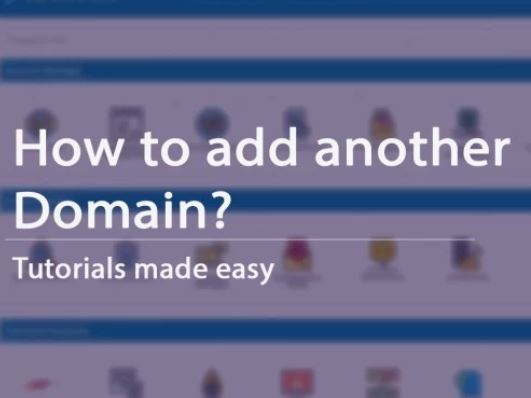 اضافه کردن دامنه در دایرکت ادمین
اضافه کردن دامنه در دایرکت ادمین 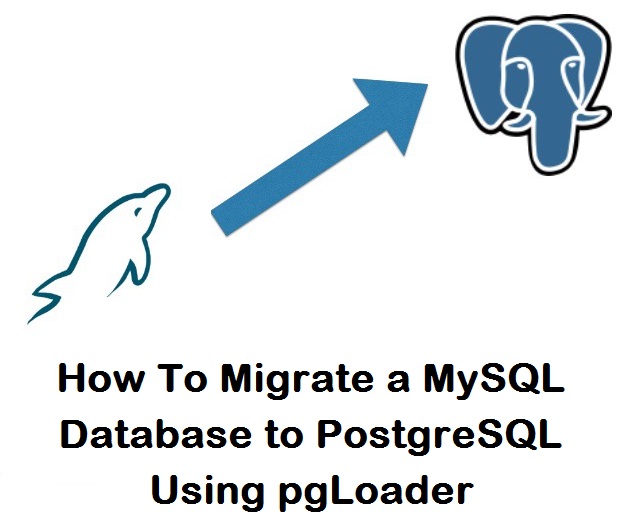 انتقال پایگاه داده MySQL به PostgreSQL با استفاده از pgLoader
انتقال پایگاه داده MySQL به PostgreSQL با استفاده از pgLoader 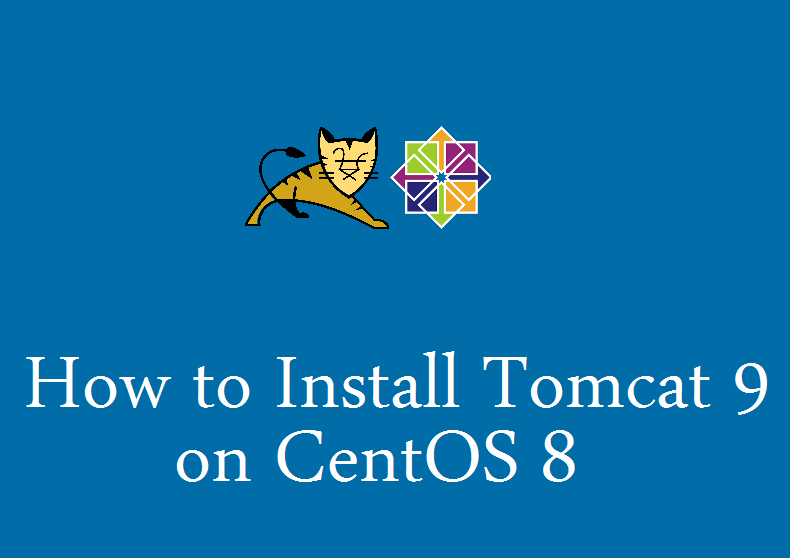 نصب Tomcat 9 در CentOS 8
نصب Tomcat 9 در CentOS 8 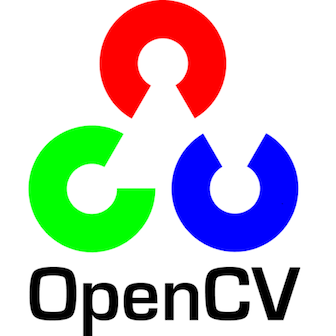 نصب OpenCV در CentOS
نصب OpenCV در CentOS
0 دیدگاه
نوشتن دیدگاه